Tutorial cara mengatur ukuran kertas di Microsoft Word menjadi F4, Legal, Letter, A4, A5 dan A6 menjadi hal utama dan dasar yang harus diketahui oleh pemula. Ukuran kertas merupakan hal penting yang berkaitan dengan hasil cetak atau print ke kertas nantinya. Apabila kita mengatur ukuran kertas yang salah pada microsoft word dan printer, maka bisa saja hasil print di kertas nantinya malah ada bagian dari teks yang terpotong atau berantakan karena perbedaan ukuran kertas. Dan untungnya, tutorial ini bisa digunakan di berbagai versi microsoft word muai dari 2007,2008,2010 dan lain sebagainya.
Microsoft word yang merupakan salah satu software dari Microsoft Office ini menjadi software populer yang paling sering digunakan di komputer, laptop dan juga PC. Nah… Jika kamu berniat mengeprint hasil tugas, skripsi, makalah dan lain sebagainya, maka kamu harus benar-benar bisa menguasai cara mengatur ukuran kertas di Microsoft Word. Pastinya kamu tidak ingin hasil print tugas kamu berantakan atau terpotong bukan? Yuk kita langsung menuju ke tutorial cara mengatur ukuran kertas di microsoft word yang sudah Kompirasi rangkum dibawah ini.
Cara Mengatur Ukuran Kertas di Microsoft Word ke F4, Legal, Letter, A4, A5 dan A6
1. Buka Microsoft Word
Langkah awal yang harus kalian lakukan adalah membuka software microsoft office yakni Microsoft Word. Kalian bisa nih membuka microsoft word versi berapa saja karena tidak ada perbedaan signifikan pada setiap versi dari Microsoft Word ini.
Kalau kalian tidak menemukan icon Microsoft Word di desktop PC/Laptop/Komputer kalian, maka kalian bisa mencari microsoft word pada kolom pencarian di icon windows yaa…!
2. Pilih Blank Document atau Buka Dokumen Baru
Untuk kamu yang ingin membuat dokumen baru dengan ukuran kertas tertentu, maka kamu tidak boleh melewatkan langkah ini. Biasanya jika kamu mengatur atau menentukan ukuran kertas dari awal, maka kamu tidak akan kesulitan untuk mengatur teks pada saat print out nanti.
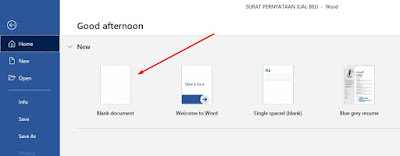
Membuka dokumen baru di microsoft word
Kalian bisa menemukan dokumen baru ini dengan mengklik menu “file” dan klik “new”. Namun jika kamu ingin mengubah ukuran kertas pada file yang sudah ada teksnya, maka kamu bisa melewatkan langkah ini dan langsung lanjut ke langkah ketiga.
3. Pilih Menu Layout
Pada bagian atas tampilan microsoft word, kamua akan menemukan banyak menu seperti menu file, home, insert, design, layout, references, mailings, review, view dan help. Disini kita akan memilih menu Layout yang fungsinya untuk mengatur segala hal yang berhubungan dengan bentuk dari kertas yang akan dicetak termasuk ukuran kertas.

cara mengubah layout kertas a4, legal dan letter
Sekedar informasi aja nih teman-teman, pada menu layout kalian bisa mengatur jarak margin (tepi) di microsoft word. Selain itu pada menu orientation kalian juga bisa mengubah orientasi kertas menjadi portrait ataupun landscape. Pada satu menu di microsoft word saja punya banyak sekali fungsi yang mungkin kita akan bahas di tutorial selanjutnya yaa…!
4. Pilih Menu Size
Langkah selanjutnya terkait cara mengubah ukuran kertas di microsoft word adalah memilih menu “Size” pada bagian menu layout. Menu “Size” ini terletak pada icon ketiga di bagian menu “Layout” yang dapat kamu lihat pada bagian atas software microsoft word kamu.
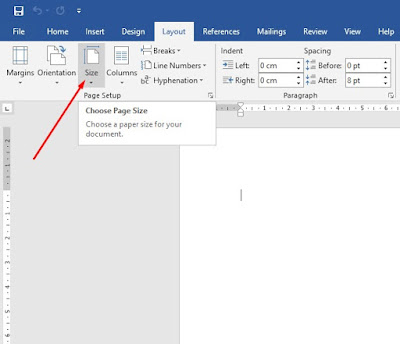
cara mengubah ukuran kertas di ms. word
Jika kamu sudah menemukan menu “Size” maka kamu bisa mengklik menu “Size” tersebut untuk mengubah ukuran kertas di microsoft word menjadi ukuran yang kamu inginkan.
Artikel Lainnya: Cara Mengatur Ukuran Kertas Di Google Docs
5. Pilih Ukuran Kertas Yang Di Inginkan
Setelah kamu memilih menu “Size” selanjutnya kamu akan melihat banyak sekali pilihan ukuran kertas yang bisa kamu gunakan. Ada ukuran kertas A4, A5, A6, Letter, Legal dan masih banyak lagi. Kamu hanya perlu scroll atau mengarahkan mouse ke atas dan kebawah untuk melihat pilihan ukuran kertas yang bisa kamu gunakan. Ada ukuran kertas berdasarkan hitungan cm (centimeter) dan juga mm (milimeter) yang bisa kamu gunakan.

memilih ukuran kertas yang cocok di microsoft office
Bagaimana Sobat Kompirasi? Tutorial cara mengatur ukuran kertas di Microsoft Word sangat mudah untuk dipelajari dan dipraktekkan bukan? Nah… Kamu bisa juga nih mengunjungi artikel serta tutorial menarik lainnya di situs kompirasi yang dijamin akan sangat bermanfaat untuk kamu ketahui. Sampai jumpa di artikel selanjutnya yaaa…!